随着移动设备的快速发展,手机已经成为了我们生活中不可或缺的一部分,而在手机应用中,WPS表格无疑是一款功能强大且广受欢迎的工具。对于一些新手用户来说,如何在手机表格中插入新行可能会成为一个难题。幸运的是WPS表格提供了简单而便捷的方法来解决这个问题,使我们能够轻松插入新行,更加高效地进行数据编辑和管理。接下来我们将介绍一些在手机WPS表格中插入新行的方法,帮助大家更好地利用这个强大的工具。
手机WPS表格如何插入新行
方法如下:
1.在手机主页面找到【WPS Office】图标打开
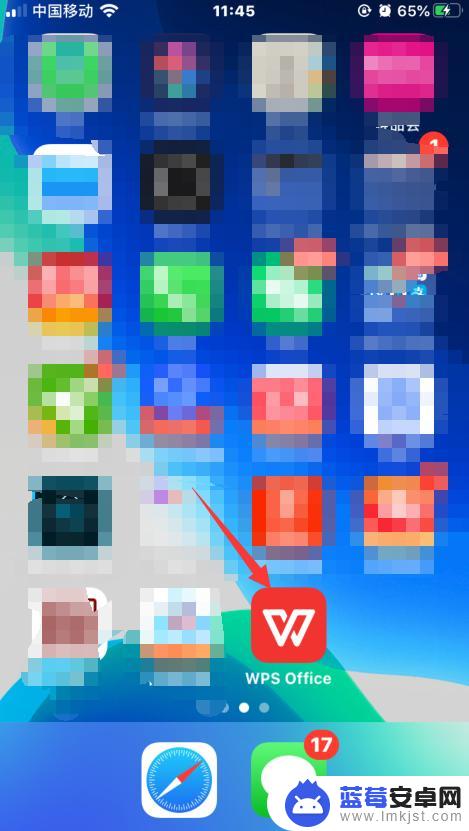
2.在主页面找到需要打开的表格。
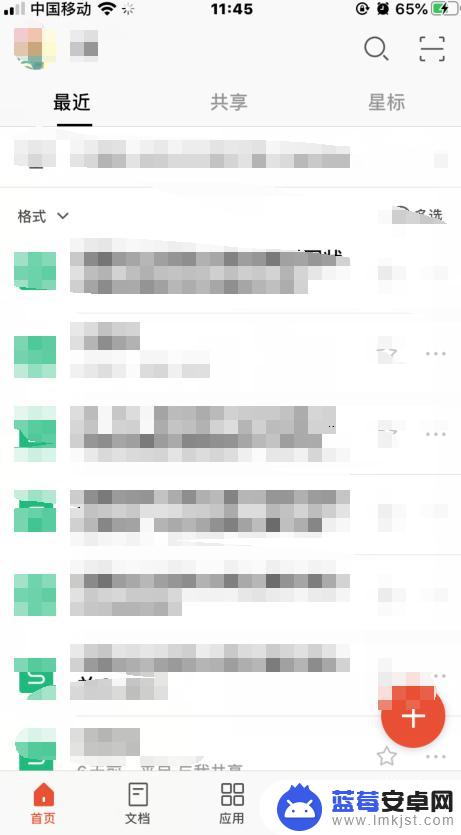
3.点在需要插入行的单元格,在点表格下面工具栏的【工具】图标。
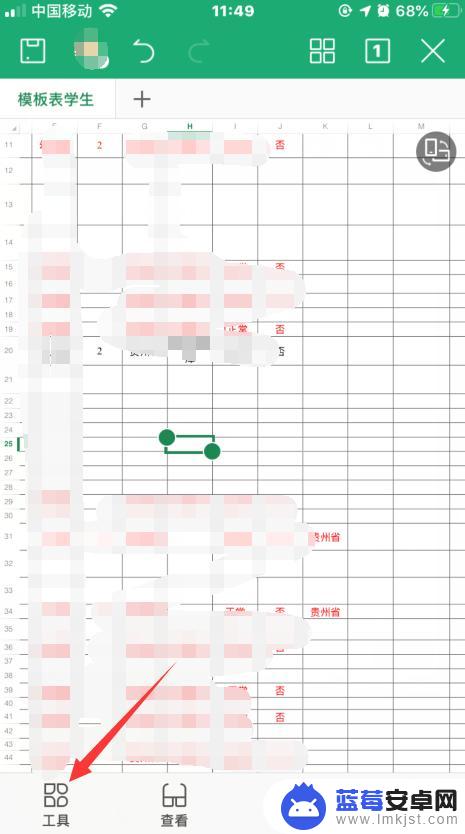
4.弹出对话框点【插入】选项。
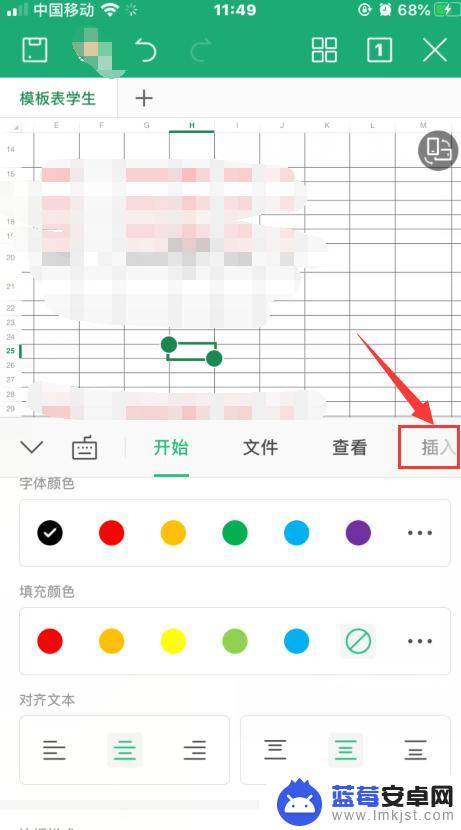
5.在插入中点【行】的命令。
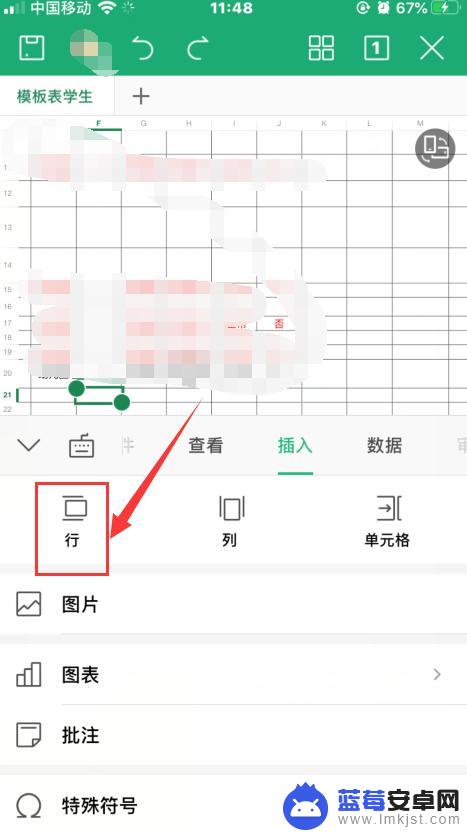
6.即可插入新增的行。
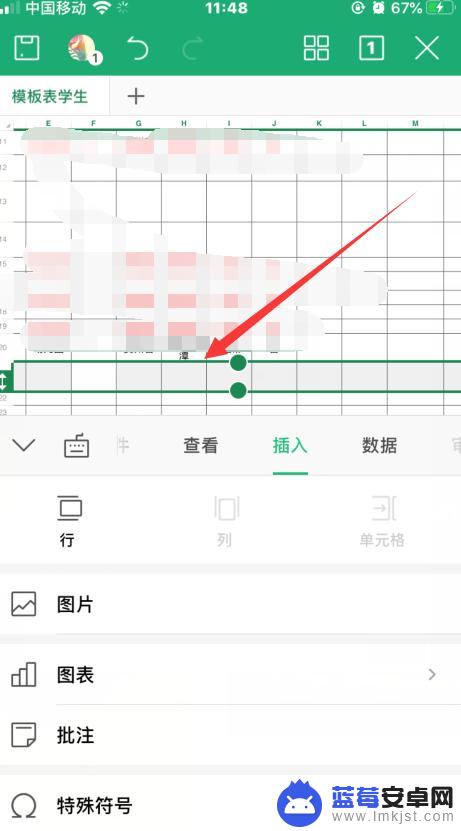
7.总结:
1、打开手机WPS表格,点需要插入行的点单元格;
2、在表格下的“工具”图标,弹出面板点“插入”选项;
3、之后点插入选项中的“行”图标即可。
以上就是在手机表格中如何插行的全部内容,有出现这种现象的用户不妨根据本文中的方法来解决,希望能够对大家有所帮助。












